Windows ir strādājis, lai uzlabotu trūkumus ar katru vienlaicīgu versiju un atjauninājumu. Viņi lasa vispārēju atgriezenisko saiti, kas sniegta viņu forumos, un uzlabo tās ar katru atjauninājumu, ielāpot lielāko daļu zināmo problēmu. Lai gan daudzi no viņiem paliek neatrisināti, daži ir būvēti, un mums vienkārši jāiemācās ar tiem tikt galā. Viena no šādām zināmām problēmām ir tā, ka, mēģinot atvērt lietojumprogrammas un failu pārlūku, lietotājam rodas šāda kļūda:
Klase Windows 10 nav reģistrēta
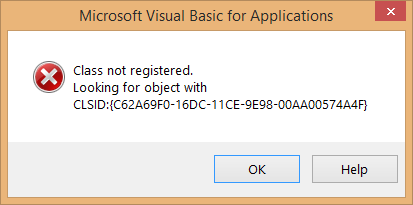
Dažas ievērojamas lietojumprogrammas, mēģinot atvērt, mēs saņemam šo kļūdu ir File Explorer, Internet Explorer, izvēlne Sākt utt. Tā kā šīm lietotnēm ir izšķiroša nozīme, šī problēma var izraisīt pilnīgu darba pārtraukšanu.
Šīs kļūdas iemesls ir tas, ka šo programmu DLL faili nav reģistrēti. Lai atrisinātu problēmu, izmēģiniet šos risinājumus pa vienam.
1. risinājums - reģistrējiet DCOM komponentus
1] Nospiediet Win + R, lai atvērtu logu Run. Ievadiet komandu dcomcnfg. Noklikšķinot uz Enter, tas atvērs Komponentu pakalpojumu logu.
2] Logā Komponentu pakalpojumi turpiniet izvērsties un pārejiet uz šo ceļu:
Komponentu pakalpojumi >> Datori >> Mans dators >> DCOM konfigur
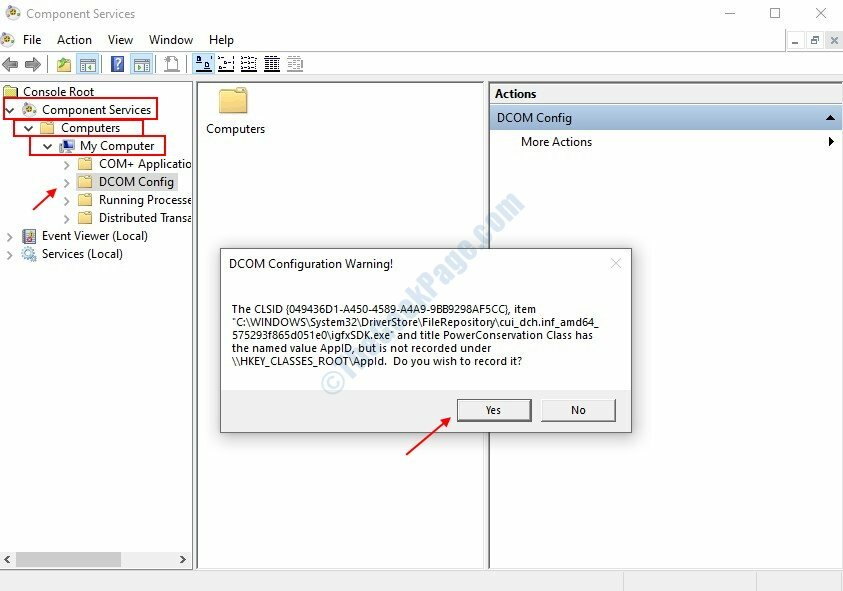
2. risinājums - pārreģistrējiet failu ExplorerFrame.dll
1] Nospiediet Win + R lai atvērtu logu Run un ievadītu komandu cmd. Nospiežot Enter, tas atvērs komandu uzvednes logu.
2] Logā ievadiet šādu komandu:
regsvr32 ExplorerFrame.dll
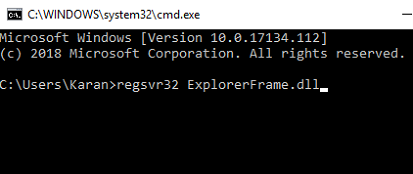
Nospiediet Enter, ļaujiet komandai darboties un restartējiet sistēmu. Tas palīdzēs atklāt korumpētus operētājsistēmas failus un tos aizstāt.
3. risinājums - atiestatiet noklusējuma lietotnes
1] Meklēt Noklusējuma lietotnes Windows 10 meklēšanas lodziņā. Noklikšķiniet uz ikonas Noklusējuma lietotnes.
2] Labajā pusē noklikšķiniet uz Atiestatīt.
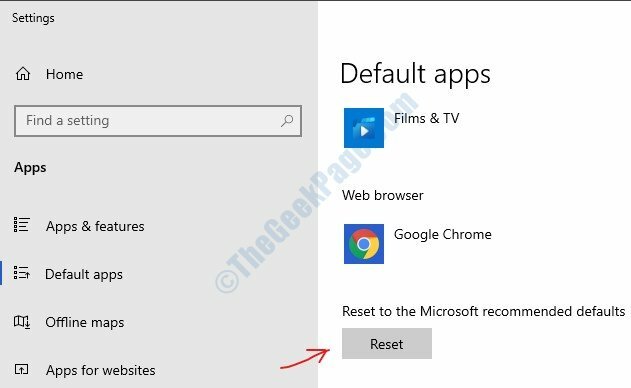
4. risinājums - palaidiet sistēmas failu pārbaudītāju, lai aizstātu bojāto ExplorerFrame.dll failu
Gadījumā, ja jūsu sistēma ir ExplorerFrame.dll fails pats par sevi ir bojāts, iepriekšējais risinājums nedarbotos. Šajā gadījumā mēs varētu izmēģināt SFC skenēšanu.
1] Atveriet komandu uzvedni, kā ieteikts iepriekšējā risinājumā.
2] Ierakstiet komandu sfc /un nospiediet taustiņu Enter.
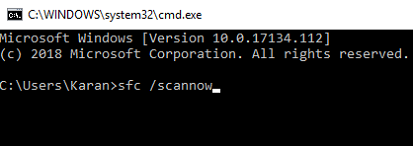
Sistēmas failu pārbaudītājs ir utilīta, kas ir integrēta Windows resursu aizsardzības koncepcijā. Tā kā aizsargātos sistēmas failus nav paredzēts modificēt, tā pārbauda, vai nav veiktas šādas modifikācijas, un atjauno izmaiņas, ja tādas ir. Lūdzu, izlasiet vairāk par to pašu šeit.
4. risinājums - palaidiet pakalpojumu Internet Explorer ETW Collector
1] Atveriet logu Palaist, kā ieteikts iepriekšējos risinājumos.
2] Atrodiet Internet Explorer ETW savācējs apkalpošana. Tā kā pakalpojumi ir norādīti alfabētiskā secībā, tas nebūtu grūti.
3] Ar peles labo pogu noklikšķiniet uz tā un pēc tam noklikšķiniet uz Sākt. Tas sāktu dienestu.
Ceru, ka tas palīdzēs!


